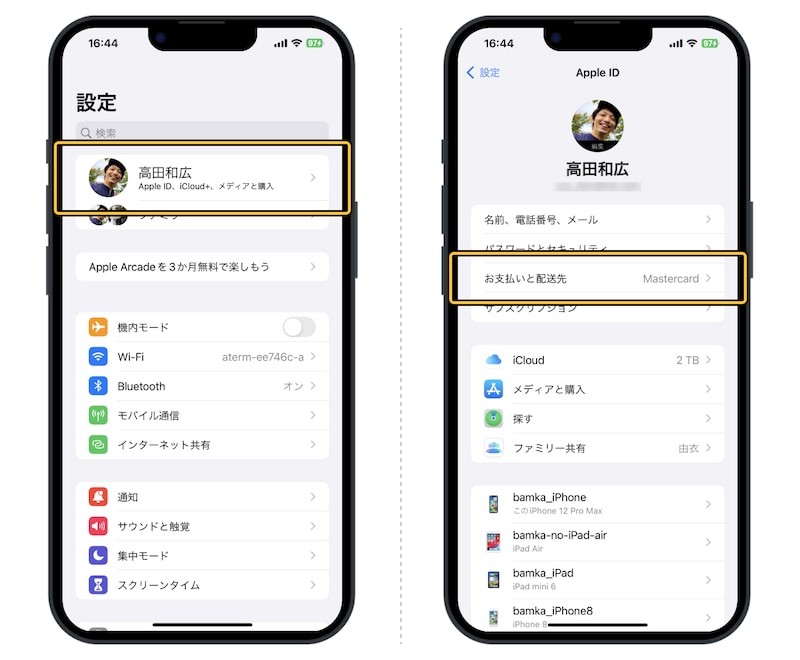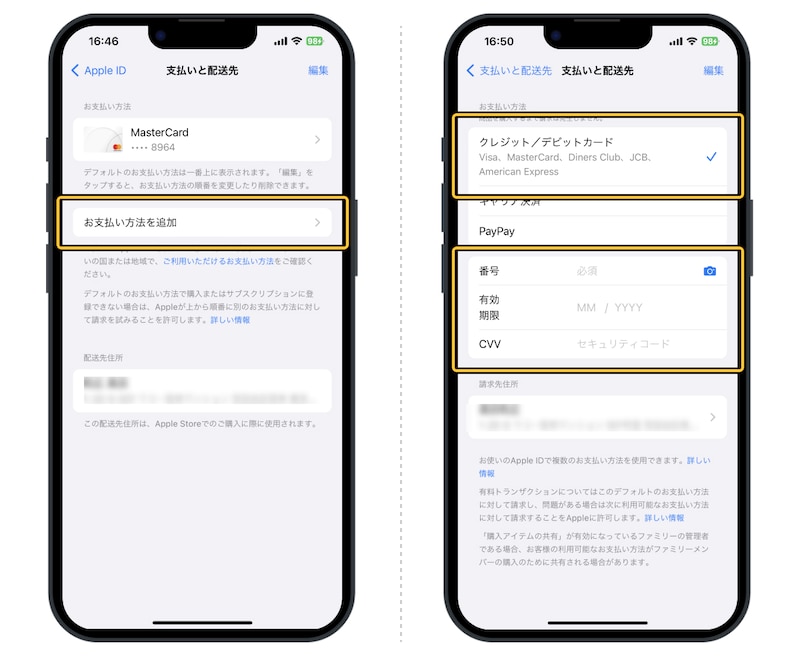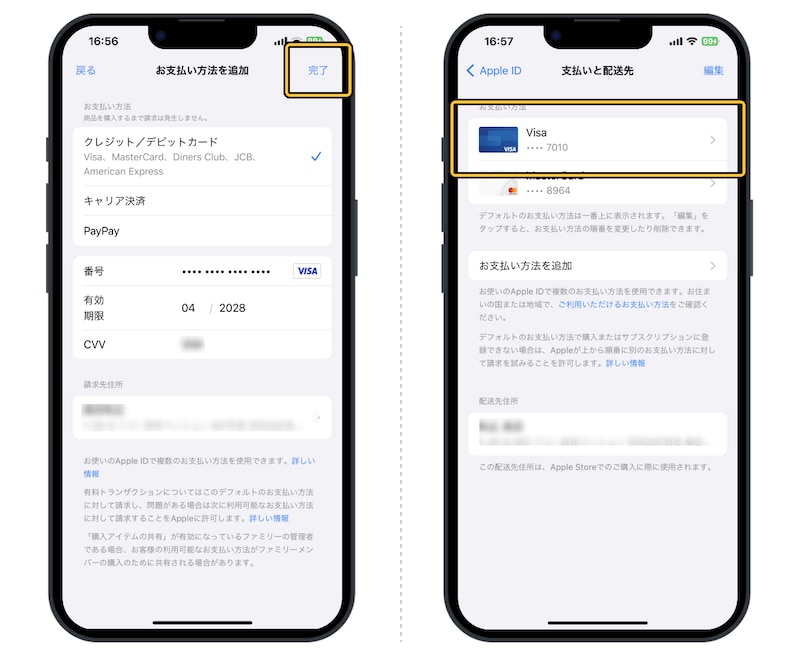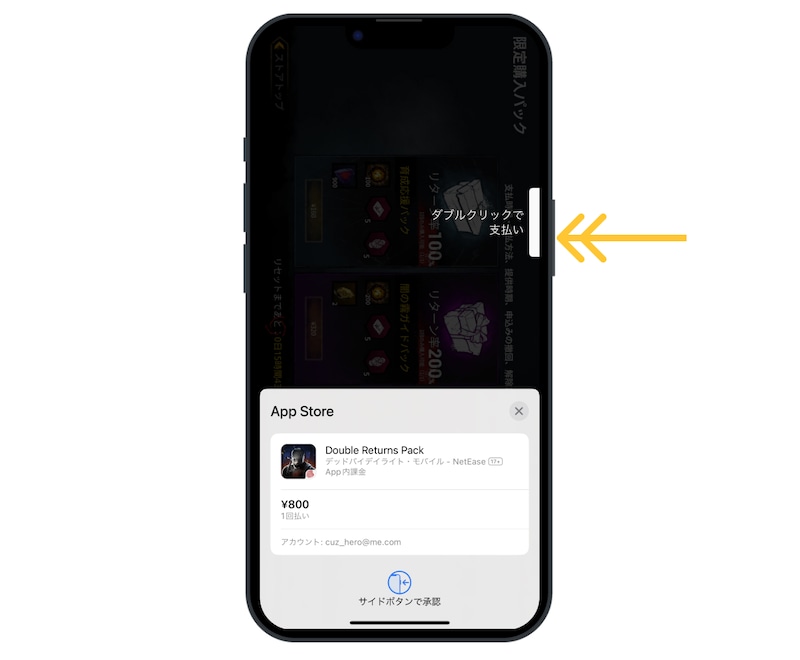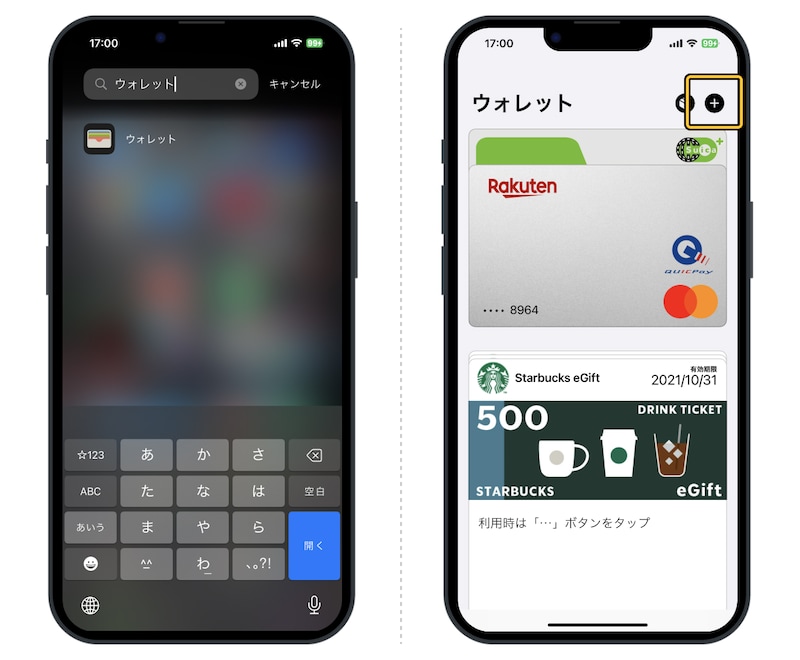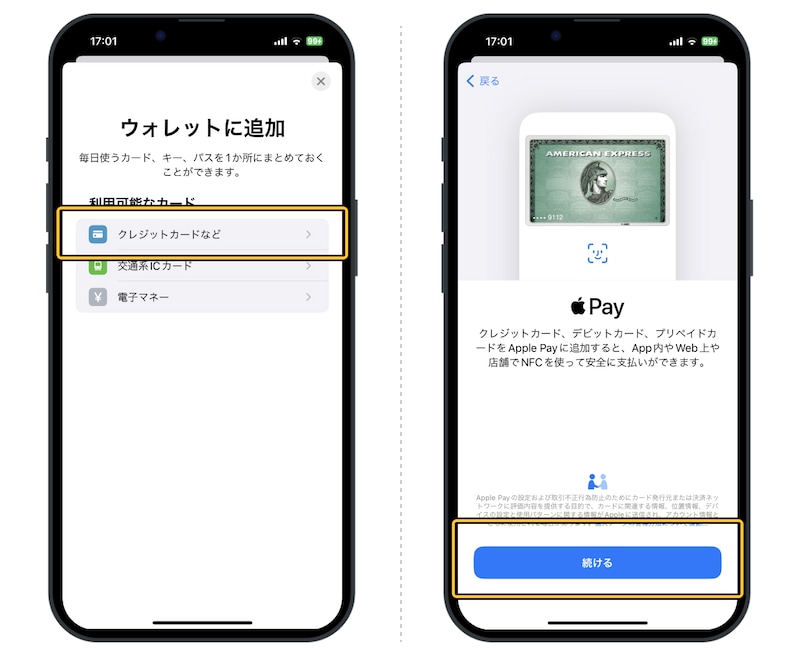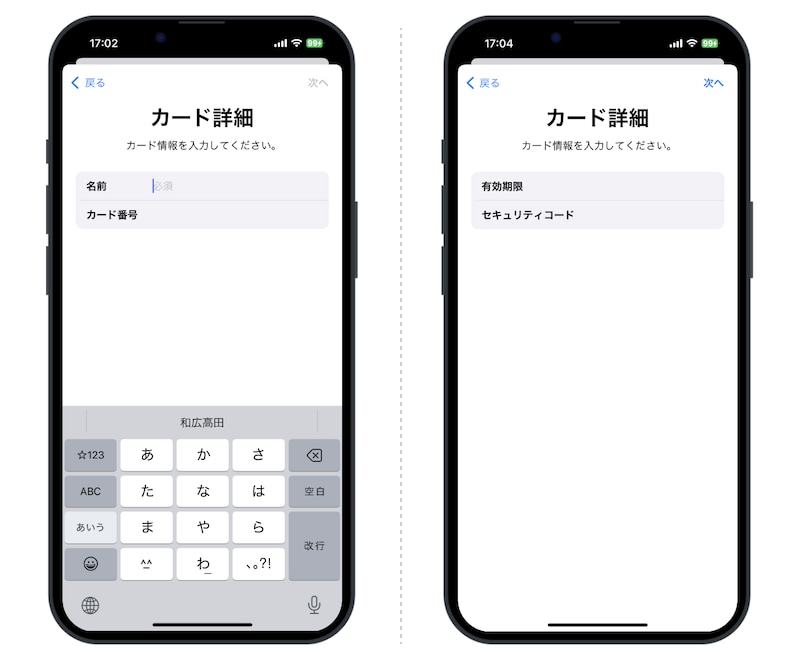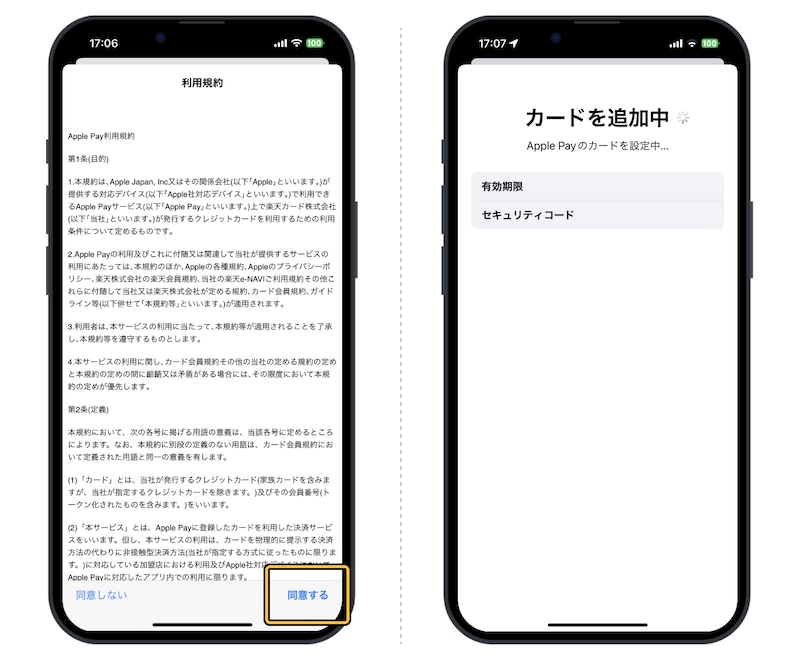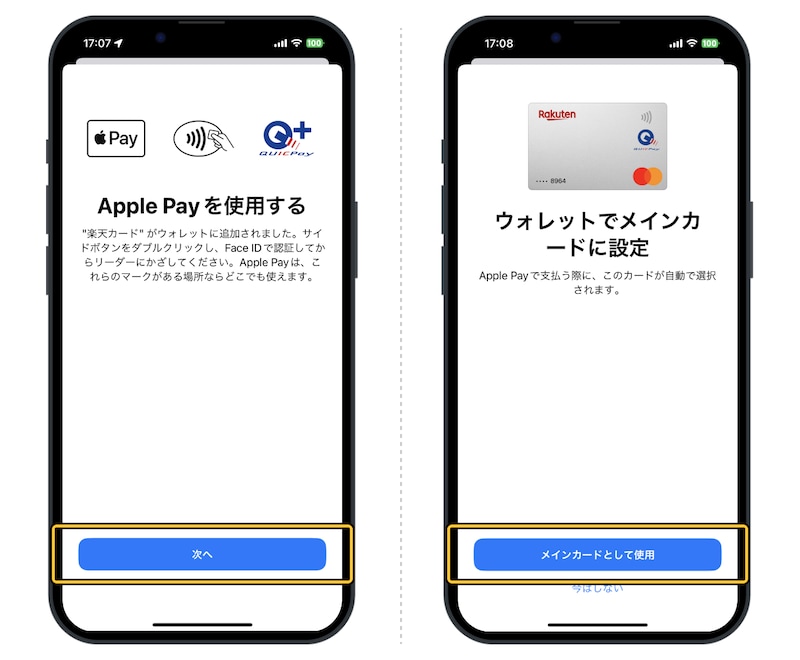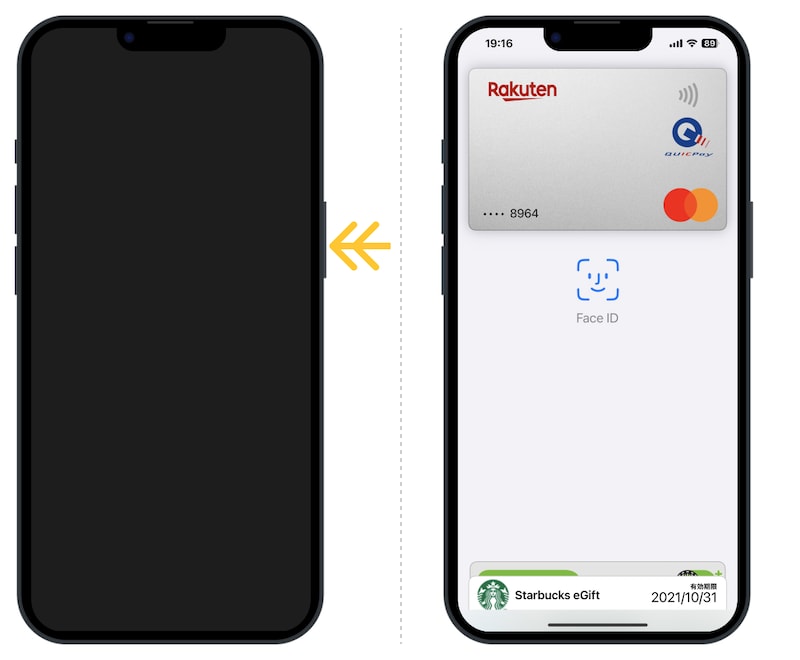利用する方法は大きく分けて2つあります。
1つ目は、Apple IDにクレジットカード情報を登録すること。これはiPhone内におけるさまざまな支払いを、登録したクレジットカードで行うためのものです。
2つ目は、Apple Payにクレジットカードを登録すること。日常生活におけるさまざまな会計を、iPhoneをかざすだけで支払えるようにするための設定です。
この記事ではそれぞれの方法についての登録方法と、利用の仕方についてご紹介します。
<目次>
1. Apple IDにクレジットカードを登録する方法
まずはApple IDにクレジットカードを登録する方法についてご紹介します。登録しておけば、iTunes StoreやiCloudでの支払いで利用できます。・「お支払いと配送先」を選択 「設定」アプリを開いたら、Apple IDのユーザー名をタップ。つづいて「お支払いと配送先」を選択します。
・必要情報を入力 「お支払い方法を追加」をタップ。支払い方法から「クレジット/デビットカード」を選択して、必要情報を入力します。
カメラアイコンをタップすると、手元のカードをカメラが読み取ってくれるので、面倒な番号入力を省略できます。
・「完了」をタップ 入力したら右上の「完了」をタップして完了です。
2. Apple IDに登録したクレジットカードを利用する方法
App Storeで有料アプリを購入したり、サブスクに登録したり、アプリ内で課金をしようとした場合、以下のような認証画面が表示されます。 案内に従ってサイドボタンをダブルクリックすると、支払いが完了。登録したクレジットカードで支払ったことになります。3. Apple Payにクレジットカードを登録する方法
つづいてApple Payにクレジットカードを登録する方法です。こちらは、iPhoneをかざすだけで支払いができる電子決済サービスへの登録になります。・「ウォレット」アプリを起動 iPhoneに標準でインストールされている「ウォレット」アプリを起動。右上の「+」アイコンをタップします。
・クレジットカードの追加 「利用可能なカード」から「クレジットカードなど」を選択。案内に従って「続ける」をタップします。
・各種情報を入力 クレジットカード情報を各種入力していきます。
・カード追加までしばらく待機 利用規約を確認したら、右下の「同意する」をタップ。「カードを追加中」となりますので、完了するまでしばらく待ちます。
これで「ウォレット」への登録が完了しました。
引き続き「Apple Pay」で使用するための設定を進めます。
・メインカードへの登録 案内に従って「次へ」をタップ。主な支払先として登録していいカードなら「メインカードとして使用」をタップします。
これで全ての設定が完了です。